Mise en page automatique

Le plugin EasyCatalog s’intègre directement dans Adobe InDesign. Il permet de connecter une source de données (Excel, XML, base de données, etc.) à votre catalogue et d’insérer toutes les informations produits en une seule manipulation. Il est facile de réaliser la mise en page automatique de vos catalogues, en réduisant de manière importante le temps de conception et de relecture. Il est aussi possible d’actualiser votre catalogue en un clic. Pratique pour garder un catalogue toujours à jour !
Nous vous recommandons de télécharger gratuitement la version d’essai d’EasyCatalog en cliquant ici. Elle est compatible avec toutes les versions d’InDesign supérieures ou égales à la CS6, sur Windows et MacOS. Une assistance gratuite de 30 jours est automatiquement offerte, idéal pour une première prise en main du logiciel !

Les avantages de notre solution de mise en page automatique
Comment configurer la mise en page automatisée ?
1. Connexion directe avec données Produits
La majorité des utilisateurs d’EasyCatalog utilisent un tableur Excel (fichier .xls, .xslx ou encore .csv) listant l’ensemble de leurs données produits. Pour mettre en relation Adobe InDesign et votre tableur Excel, vous devez formater votre source de données correctement.
Il est possible de créer des connecteurs à une base de données pour injecter des données produits dans le catalogue, de la même manière qu’avec un fichier Excel. La connexion peut se faire de la base de données vers le catalogue, ou bien dans les deux sens : EasyCatalog permet en effet d’actualiser votre base de données directement depuis Adobe InDesign.
De nombreux connecteurs sont déjà disponibles pour les principales bases de données : MySQL, PostgreSQL, MariaDB, Oracle, FileMaker, SQL Server, etc. Si vous disposez d’une source de données spécifique métier, Interactiv’ Technologies développera un connecteur ODBC sur-mesure.
Lorsque votre source de données est bien structurée et que la liaison entre elle et votre catalogue a bien été effectuée, EasyCatalog peut dévoiler sa grande puissance !
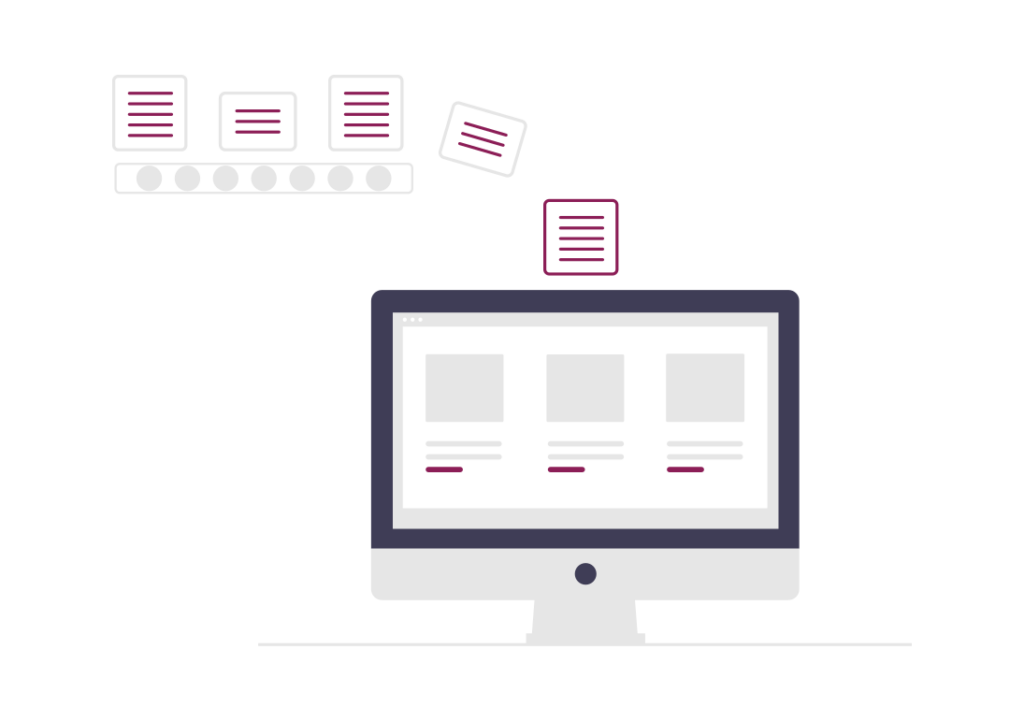
Lors de nos formations pour apprendre à utiliser EasyCatalog, nous aidons nos clients à réaliser une source de données compatible avec la mise en page automatisée.
Si vous avez téléchargé la version d’essai d’EasyCatalog sur notre page de téléchargement, vous bénéficiez automatiquement d’un accès à notre support gratuit par téléphone pendant 30 jours (appel gratuit, support assuré par notre équipe française).
2. Dessinez vos gabarits pour la mise en page
Sur Adobe Indesign, vous pouvez maintenant concevoir votre mise en forme type d’une zone de contenu qui sera répétée à l’identique X fois selon votre nombre de produits dans votre source de données, de manière complètement automatique.
Grâce à la palette EasyCatalog, définissez là où seront incluses les données produits.
Une fois que vous êtes satisfait(e) de la mise en page, vous pouvez passer à l’étape suivante permettant l’automatisation dans la mise en page que vous avez ici déterminée.
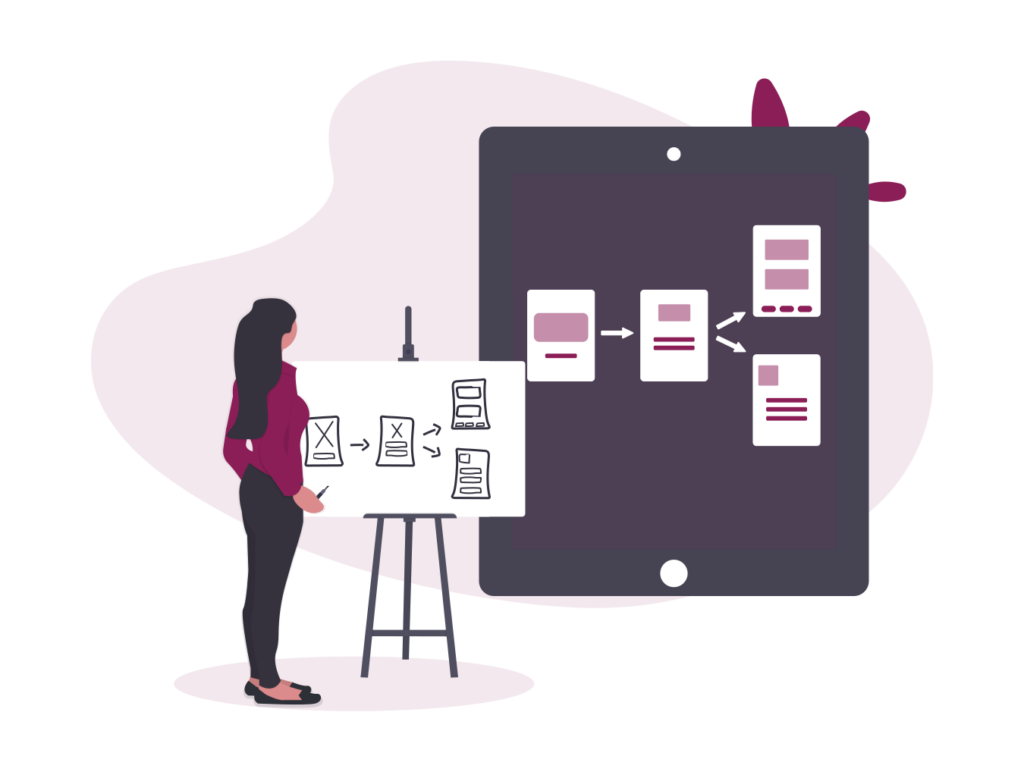
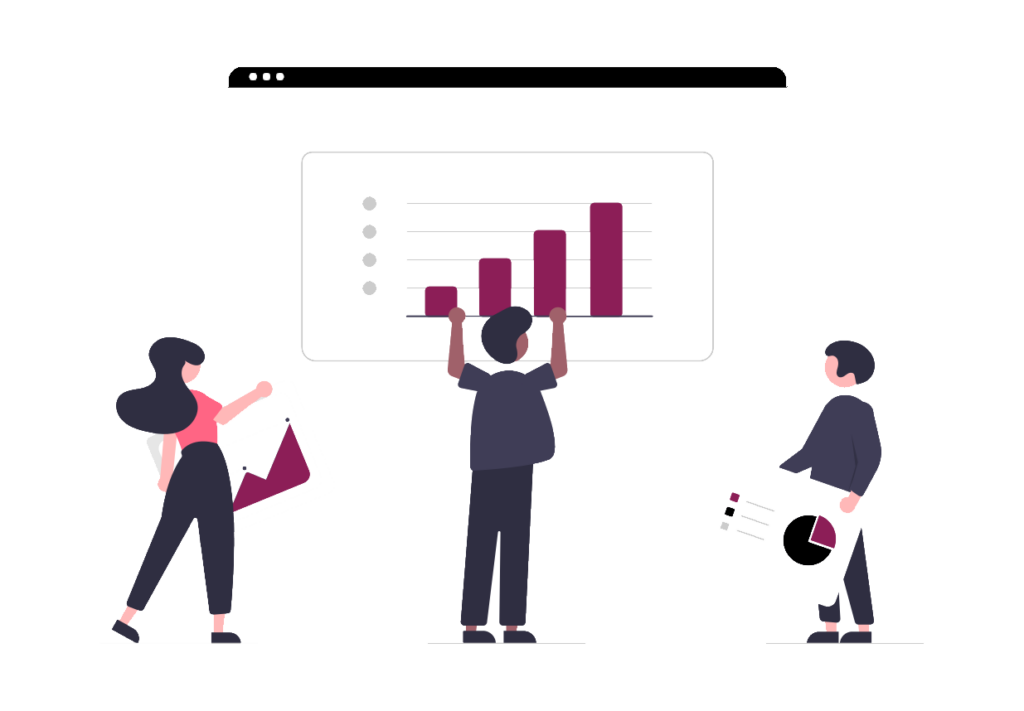
3. Injectez vos données dans le catalogue automatiquement
En un clic, EasyCatalog va mettre en page votre catalogue avec l’ensemble de vos données en respectant la disposition définie précédemment : la mise en page automatique se fait alors. Il ne reste à l’infographiste qu’à effectuer un rééquilibrage graphique du catalogue afin de parfaire le résultat.
Et voilà, votre catalogue est prêt !
4. Actualisez votre catalogue en un clic
Une modification de dernière minute ? Un article finalement retiré ? Aucun problème : EasyCatalog vous permet de rafraîchir votre catalogue en un clic. Le plugin va chercher automatiquement ce qu’il doit changer dans le catalogue, en s’appuyant sur les modifications de votre source de données. Votre mise en page est conservée et vous gagnez du temps.
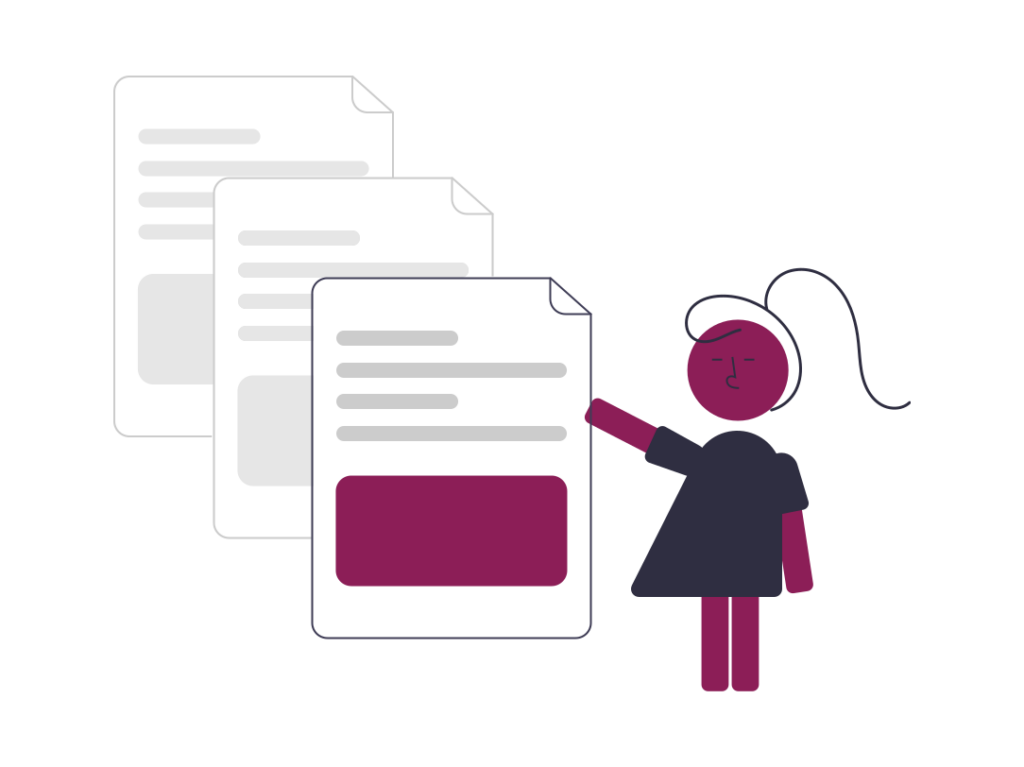
Et si vous essayiez dès maintenant la mise en page automatique ?
Notre équipe d’experts vous accompagne gratuitement dans la découverte de la mise en page automatique


